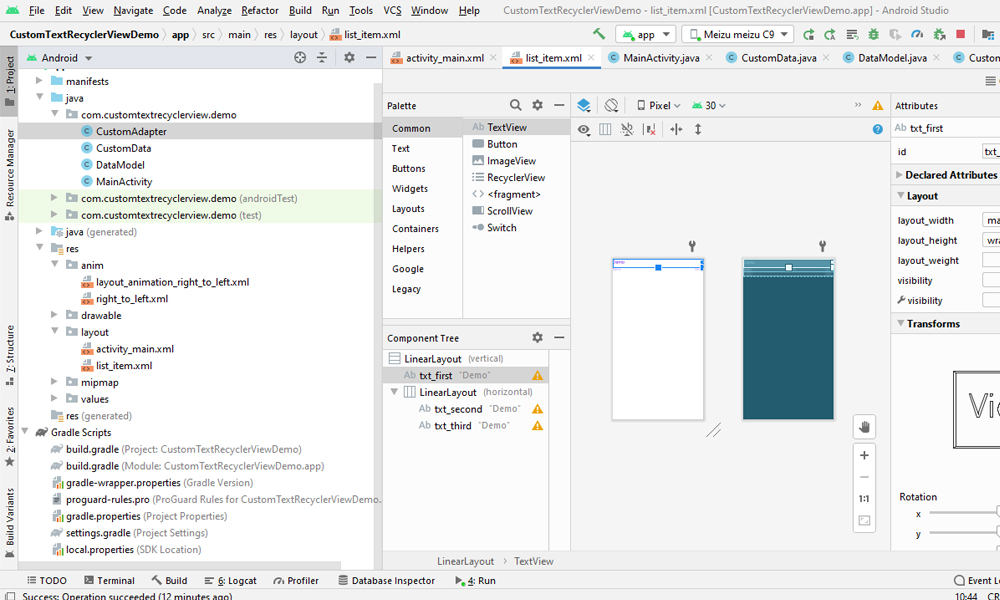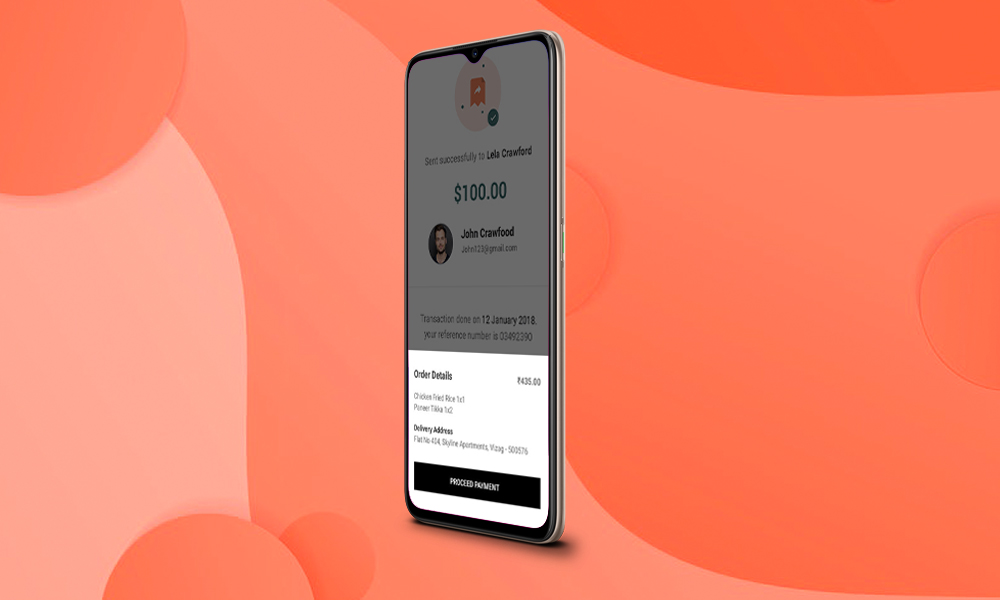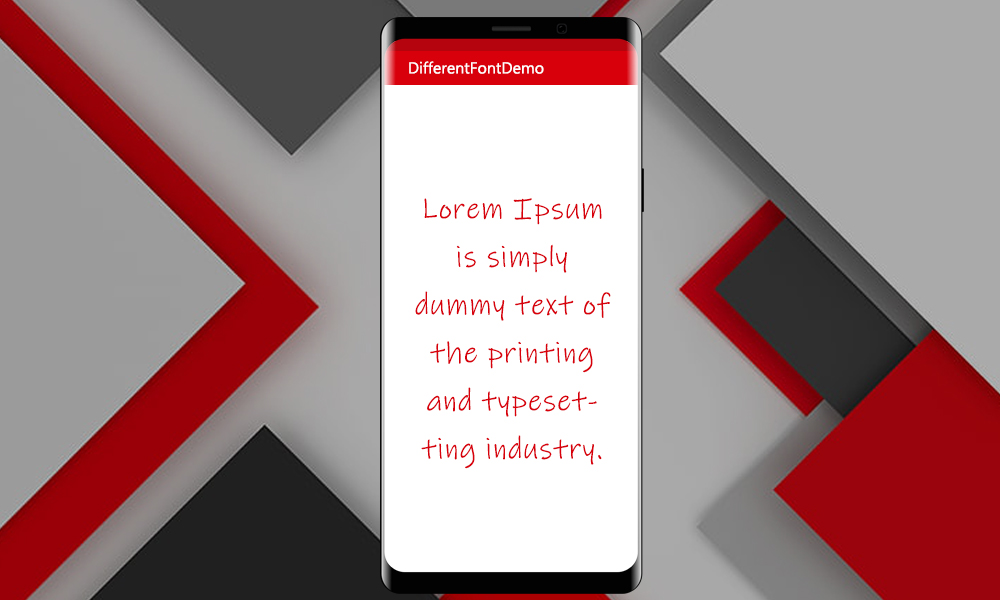First you need to create a xml for list item named list_item.xml and add the following code.
<?xml version="1.0" encoding="utf-8"?>
<LinearLayout
xmlns:android="http://schemas.android.com/apk/res/android"
android:layout_width="match_parent"
android:layout_height="wrap_content"
android:orientation="vertical">
<TextView
android:id="@+id/txt_first"
android:layout_width="match_parent"
android:layout_height="wrap_content"
android:text="Demo"
android:paddingBottom="10dp"
android:textColor="@color/purple_500"
android:textSize="20sp"/>
<LinearLayout
android:layout_width="match_parent"
android:layout_height="wrap_content"
android:paddingBottom="20dp"
android:orientation="horizontal"
android:weightSum="2">
<TextView
android:id="@+id/txt_second"
android:layout_width="0dp"
android:layout_height="wrap_content"
android:layout_weight="1"
android:text="Demo"
android:textColor="@color/purple_200"
android:textSize="14sp"/>
<TextView
android:id="@+id/txt_third"
android:layout_width="0dp"
android:layout_height="wrap_content"
android:layout_weight="1"
android:text="Demo"
android:gravity="end"
android:textColor="@color/purple_200"
android:textSize="14sp"/>
</LinearLayout>
</LinearLayout>
Now create a folder in res folder named anim. On that folder create a file named right_to_left.xml and add following code to it.
<?xml version="1.0" encoding="utf-8"?>
<set xmlns:android="http://schemas.android.com/apk/res/android"
android:duration="700">
<translate
android:fromXDelta="100%p"
android:interpolator="@android:anim/decelerate_interpolator"
android:toXDelta="0" />
<alpha
android:fromAlpha="0.5"
android:interpolator="@android:anim/accelerate_decelerate_interpolator"
android:toAlpha="1" />
</set>
First you need to create a xml for list item named list_item.xml and add the following code.
<?xml version="1.0" encoding="utf-8"?>
<layoutAnimation xmlns:android="http://schemas.android.com/apk/res/android"
android:animation="@anim/right_to_left"
android:animationOrder="normal"
android:delay="15%" />
First you need to create a xml for list item named list_item.xml and add the following code.
<?xml version="1.0" encoding="utf-8"?>
<LinearLayout
xmlns:android="http://schemas.android.com/apk/res/android"
xmlns:app="http://schemas.android.com/apk/res-auto"
xmlns:tools="http://schemas.android.com/tools"
android:layout_width="match_parent"
android:layout_height="match_parent"
android:orientation="vertical"
tools:context=".MainActivity">
<LinearLayout
android:layout_width="match_parent"
android:layout_height="match_parent"
android:padding="10dp">
<androidx.recyclerview.widget.RecyclerView
android:id="@+id/recyclerView_recent"
android:layout_width="match_parent"
android:layout_height="match_parent"
android:layoutAnimation="@anim/layout_animation_right_to_left"
android:overScrollMode="never" />
</LinearLayout>
</LinearLayout>
First you need to create a xml for list item named list_item.xml and add the following code.
public class DataModel {
String pname;
String pprice;
String pdiscount;
public DataModel(String pname, String pprice, String pdiscount) {
this.pname = pname;
this.pprice = pprice;
this.pdiscount = pdiscount;
}
public String getPname() {
return pname;
}
public String getPprice() {
return pprice;
}
public String getPdiscount() {
return pdiscount;
}
}
Another Written Description
First you need to create a xml for list item named list_item.xml and add the following code.
public class CustomData {
static String[] nameArray = {"Baker Nest", "cakolicious", "Cassey", "Better Blend", "Elavate", "Flame First","Derben daily","Dream Boxes","Fuzico","Hairplane"};
static String[] priceArray = {"10","10","10","10","10","10","10","10","10","10"};
static String[] discountArray = {"15","15","15","15","15","15","15","15","15","15"};
}
First you need to create a xml for list item named list_item.xml and add the following code.
import android.view.LayoutInflater;
import android.view.View;
import android.view.ViewGroup;
import android.widget.TextView;
import androidx.recyclerview.widget.RecyclerView;
import java.util.ArrayList;
public class CustomAdapter extends RecyclerView.Adapter<CustomAdapter.MyViewHolder> {
private ArrayList<DataModel> dataSet;
public static class MyViewHolder extends RecyclerView.ViewHolder {
TextView txt_first;
TextView txt_second;
TextView txt_third;
public MyViewHolder(View itemView) {
super(itemView);
this.txt_first = (TextView) itemView.findViewById(R.id.txt_first);
this.txt_second = (TextView) itemView.findViewById(R.id.txt_second);
this.txt_third = (TextView) itemView.findViewById(R.id.txt_third);
}
}
public CustomAdapter(ArrayList<DataModel> data) {
this.dataSet = data;
}
@Override
public MyViewHolder onCreateViewHolder(ViewGroup parent,
int viewType) {
View view = LayoutInflater.from(parent.getContext())
.inflate(R.layout.list_item, parent, false);
MyViewHolder myViewHolder = new MyViewHolder(view);
return myViewHolder;
}
@Override
public void onBindViewHolder(final MyViewHolder holder, final int listPosition) {
TextView txt_first = holder.txt_first;
TextView txt_second = holder.txt_second;
TextView txt_third = holder.txt_third;
txt_first.setText(dataSet.get(listPosition).getPname());
txt_second.setText("$ "+dataSet.get(listPosition).getPprice());
txt_third.setText(dataSet.get(listPosition).getPdiscount()+" % Off");
}
@Override
public int getItemCount() {
return dataSet.size();
}
}
First you need to create a xml for list item named list_item.xml and add the following code.
import androidx.appcompat.app.AppCompatActivity;
import androidx.recyclerview.widget.DefaultItemAnimator;
import androidx.recyclerview.widget.LinearLayoutManager;
import androidx.recyclerview.widget.RecyclerView;
import android.os.Bundle;
import java.util.ArrayList;
public class MainActivity extends AppCompatActivity {
RecyclerView.LayoutManager layoutManager;
RecyclerView recyclerView;
private static ArrayList<DataModel> data;
private static RecyclerView.Adapter adapter;
@Override
protected void onCreate(Bundle savedInstanceState) {
super.onCreate(savedInstanceState);
setContentView(R.layout.activity_main);
recyclerView=findViewById(R.id.recyclerView_recent);
recyclerView.setHasFixedSize(true);
layoutManager = new LinearLayoutManager(this);
recyclerView.setLayoutManager(layoutManager);
recyclerView.setItemAnimator(new DefaultItemAnimator());
data = new ArrayList<DataModel>();
for (int i = 0; i < CustomData.nameArray.length; i++) {
data.add(new DataModel(
CustomData.nameArray[i],
CustomData.priceArray[i],
CustomData.discountArray[i]
));
}
adapter = new CustomAdapter(data);
recyclerView.setAdapter(adapter);
}
}
First you need to create a xml for list item named list_item.xml and add the following code.